- Автор Abigail Brown [email protected].
- Public 2023-12-17 06:54.
- Акыркы өзгөртүү 2025-01-24 12:15.
Эмнелерди билүү керек
- Учурдан эле орнотулган: Колдонмону басып, кармап туруңуз > Колдонмо маалыматы > Store > Колдонмонун чоо-жайы > үч чекит жогорку оң жакта > Бөлүш.
- Google Play Колдонмосу: Колдонмону табыңыз > жогорку оң жактагы үч чекит > Бөлүшүү.
- Браузер: Колдонмонун жайгашкан жерин аныктоо > copy URL > билдирүү/электрондук почтага чаптоо URL > Жөнөт.
Бул макалада Google Play Дүкөнүнөн веб браузер же расмий колдонмо аркылуу Android колдонмолорун кантип бөлүшүү жана орнотуу керектиги түшүндүрүлөт.
Google Play Store колдонмосун кантип бөлүшүү керек
Колдонмолорду бөлүшүүнүн эң оңой жолу - бул колдонмону Google Play Дүкөндө ачуу. Ал жакка эки жолдун бири менен жете аласыз. Эң оңой жолу - түзмөгүңүздөгү колдонмолор дүкөнүн ачып, каалаган колдонмону издөө. Бирок, эгер сизде мурунтан эле колдонмо орнотулган болсо, анын колдонмо дүкөнүнө төмөнкү жол менен түз өтсөңүз болот.
- Колдонмону таптап, кармап туруңуз.
- Ачылган контексттик менюдан Колдонмонун маалыматы дегенди таптаңыз.
-
Store дегенге ылдый сыдырып, Колдонмонун чоо-жайы таптаңыз.

Image - Эми бөлүшкүңүз келген колдонмонун App Store тизмесин карап жатканыңыздан кийин, жогорку оң бурчтагы үч чекит баскычын таптаңыз.
- Таптоо Бөлүшүү.
-
Бул жерден байланышты же колдонмону таптап, URL жөнөтө аласыз.

Image
Google Play Store колдонмосун бөлүшүү үчүн браузерди колдонуңуз
Сиз бөлүшүп жаткан маалымат кадимки вебсайт URL дарегине окшош экенин байкаган чыгарсыз. Себеби ушундай. Демек, сүйүктүү колдонмоңуздун жайгашкан жерин компьютериңиздеги веб браузер аркылуу да таба аласыз.
- play.google.com сайтына өтүңүз.
- Чыкылдатыңыз Колдонмолор.
- Издөө тилкесине колдонмонун атын терип, Издөө баскычын басыңыз.
-
Колдонмону чыкылдатыңыз.

Image -
Серепчиңиздеги URL - аны бөлүшүү үчүн керектүү маалымат. Колдонмону досторуңузга жөнөтүү үчүн аны көчүрүп, андан соң билдирүүгө же электрондук почтага чаптаңыз.

Image
Мына! Бул URL колдонмону табуу үчүн телефонуңузга гана керек.
Google Play Store колдонмосун Шилтемеден кантип орнотуу керек
Эгер досуңуз сиз менен бөлүшкөн шилтемени алсаңыз, колдонмону орнотуу чындап эле оңой. Мындан тышкары, бөлүшүү сыяктуу, сиз аны мобилдик түзмөгүңүздөн же браузерден жасай аласыз. Эң оңой жолу бул колдонмону түз Android түзмөгүңүздөн орнотуу. Android түзмөгүңүздө URL дарегин ачып, Орнотуу таптаңыз
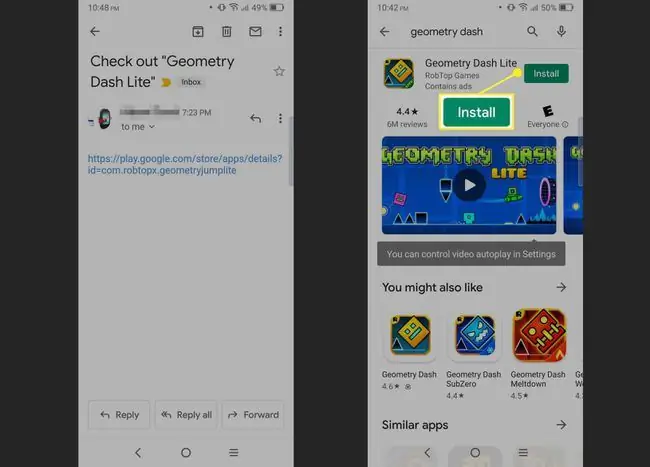
Браузериңизден Android колдонмосун кантип орнотсо болот
Эгер түзмөгүңүз жаныңызда болбосо же компьютерде болсоңуз, шилтеме ошол жерде да иштейт. Колдонмону веб браузериңизден Android түзмөгүңүзгө орното аласыз. Эгер сиз браузериңизден Google Play Дүкөнүнө кирдиңиз деп эсептесеңиз (биз муну да карайбыз), колдонмо түзмөгүңүзгө алыстан орнотулат,
- Шилтемени компьютериңизден ачыңыз.
-
Эгер сиз Play Store'го кире элек болсоңуз, керек болот. Жогорку оң бурчтагы Кирүү басыңыз. Эгер сиз мурунтан эле кирген болсоңуз, 5-кадамга өтүңүз.

Image -
Электрондук почта дарегиңизди киргизип, Кийинки чыкылдатыңыз.

Image Мобилдик түзмөгүңүз менен бир эле Google каттоо эсебине кириңиз.
-
Сырсөзүңүздү киргизип, Кийинкини басыңыз.

Image -
Чыкылдатыңыз Орнотуу.

Image -
Сизден орнотула турган түзмөктү тандооңуз суралышы мүмкүн. Түзмөктү тандап, Улантуу чыкылдатыңыз.

Image -
Сиз сырсөзүңүздү ырасташыңыз керек. Кийинки чыкылдатыңыз.

Image -
Сырсөзүңүздү киргизип, Кийинки басыңыз.

Image -
Колдонмо орнотулгандан кийин, OK чыкылдатыңыз.

Image






